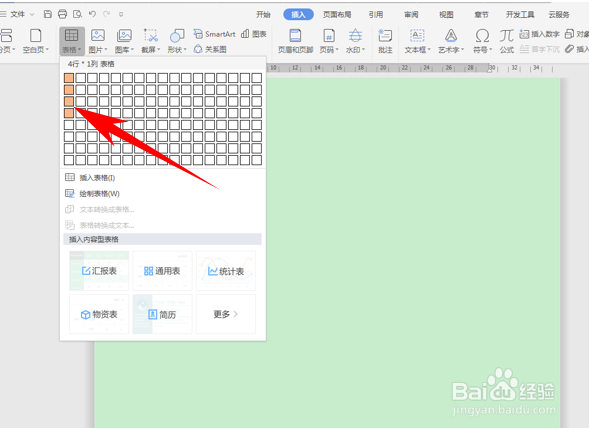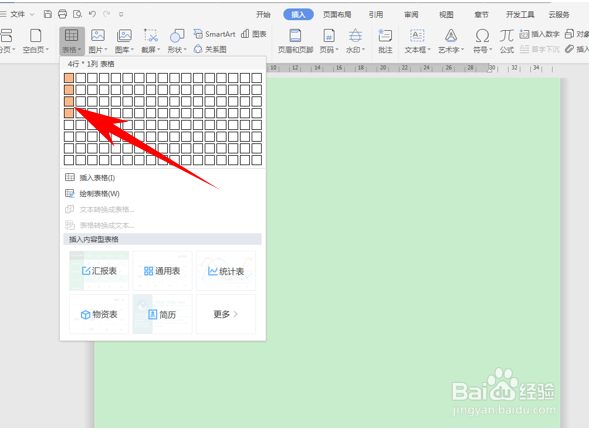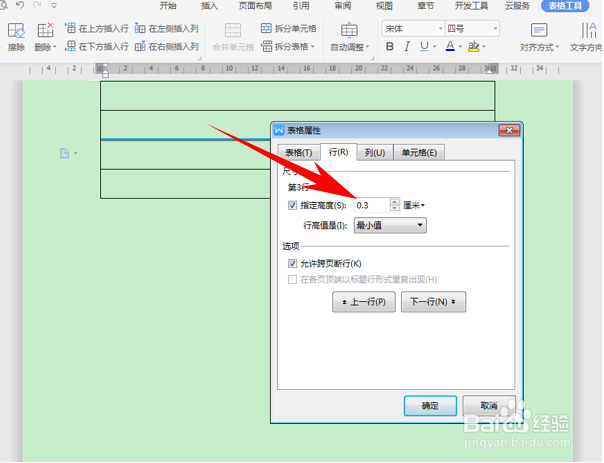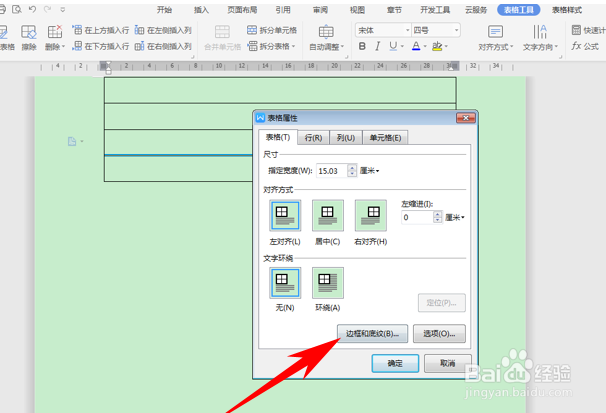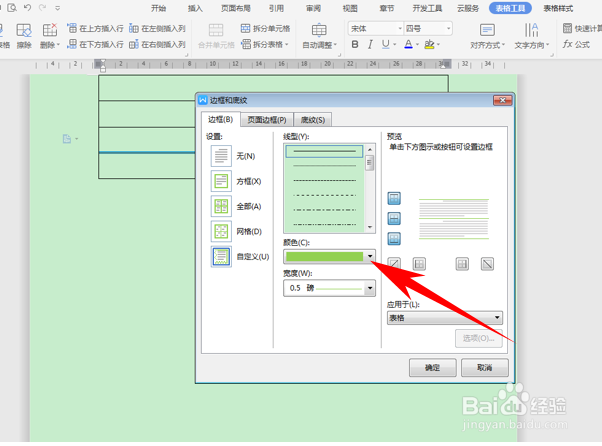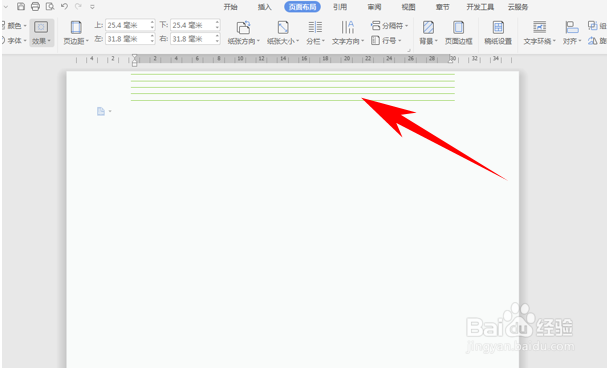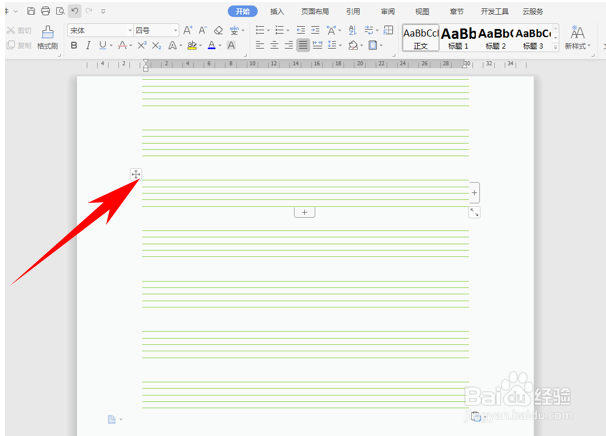如何在word中制作英文的五线格
1、首先,我们单击工具栏插入下的表格,插入一个四行一列的表格。
2、然后单击表格右键,选择表格属性。
3、弹出表格属性的对话框,选择行,将指定高度设置为0.3厘米。
4、然后单击表格选项,选择下面的边框和底纹。
5、弹出边框和底纹的对话框,选择线型,将颜色设置为绿色,再将表格两边的框线去掉,单击确定。
6、为了好查看,我们将Word背景设置为白色,如下图所示。
7、然后批量进行复制粘贴即可,如下图所示。
声明:本网站引用、摘录或转载内容仅供网站访问者交流或参考,不代表本站立场,如存在版权或非法内容,请联系站长删除,联系邮箱:site.kefu@qq.com。
阅读量:54
阅读量:80
阅读量:36
阅读量:29
阅读量:65